Como desbloquear um iPhone, iPad ou iPod sem senha
Toda espada tem dois gumes. O mesmo acontece com a senha da tela de bloqueio em dispositivos iOS. A tela de bloqueio foi projetada para proteger um iPhone, iPad ou iPod contra acesso não autorizado. No entanto, se os proprietários esquecerem a senha, ficarão sem acesso aos seus dispositivos e dados. Você pode... desbloquear um iPhone sem uma senhaA resposta é simples: sim. Além disso, existem vários métodos para diferentes situações. Este guia explica esses métodos comprovados em detalhes.

Neste artigo:
- Parte 1: A maneira mais fácil de desbloquear um iPhone/iPad/iPod sem senha
- Parte 2: Como desbloquear um iPhone apagando o conteúdo do iPhone
- Parte 3: Como desbloquear um iPhone com a senha anterior
- Parte 4: Como desbloquear um iPad usando o iTunes/Finder
- Parte 5: Como acessar um iPhone bloqueado sem senha usando o Buscar Meu
- Parte 6: Como desbloquear um iPhone no iCloud
Parte 1: A maneira mais fácil de desbloquear um iPhone/iPad/iPod sem senha
Para pessoas comuns, é difícil desbloquear um iPhone sem uma senha ou Face ID. Felizmente, imyPass iPassGo Pode simplificar o fluxo de trabalho. A interface intuitiva facilita a navegação. Além disso, não requer nenhum pré-requisito.
Prós
- Desbloquear iPhone, iPad ou iPad com um clique.
- Não exige o código de acesso do seu dispositivo nem a senha do seu ID Apple.
- Disponível para senhas digitais, reconhecimento facial e Touch ID.
- Ofereça ferramentas adicionais, como a remoção do Tempo de Uso.
- Compatível com uma ampla variedade de modelos de iPhone, iPad e iPod.
Contras
- Requer um computador e um cabo Lightning.
Como desbloquear um iPhone 15 sem senha
Conecte seu iPhone e PC
Execute o melhor software de desbloqueio de iPhone assim que instalá-lo no seu PC. Existe outra versão para usuários de Mac. Conecte seu iPhone e PC com um cabo Lightning. Se esta for a primeira vez que você conecta os dois dispositivos, toque em Confiar Na sua tela, para estabelecer a conexão. Em seguida, o software reconhecerá seu dispositivo automaticamente.

Baixe o firmware
Vou ao Limpar senha modo e clique no botão Começar botão para prosseguir. Quando solicitado, verifique as informações do seu dispositivo. Em seguida, clique no Começar botão para iniciar o download do pacote de firmware.

Desbloqueie seu dispositivo
A seguir, clique no Desbloquear Ao pressionar o botão, leia o alerta atentamente e confirme o desbloqueio. Em seguida, entre. 0000 e comece a desbloquear um iPhone 15 sem senha.

Observação: Como o processo apaga todos os dados do seu dispositivo, é melhor fazer um backup antes.
Parte 2: Como desbloquear um iPhone apagando o conteúdo do iPhone
Desde o iOS 15.2, a Apple introduziu o recurso de Bloqueio de Segurança no iPhone e iPad. Ao inserir a senha incorretamente várias vezes, a tela de Bloqueio de Segurança será exibida. Ela vem com o Apagar iPhone ou Apagar iPad opção, que permite desbloquear um iPhone sem senha ou computador. No entanto, observe que esse processo irá redefinir seu iPhone de fábrica.
Pré-requisitos:
Prós
- Não requer hardware adicional.
- Fácil e rápido.
- Conclua em 10 minutos.
Contras
- É necessário o seu código de acesso Apple ID.
- Primeiro você precisa desativar seu dispositivo.
Como desbloquear um iPhone com iOS 17 ou superior
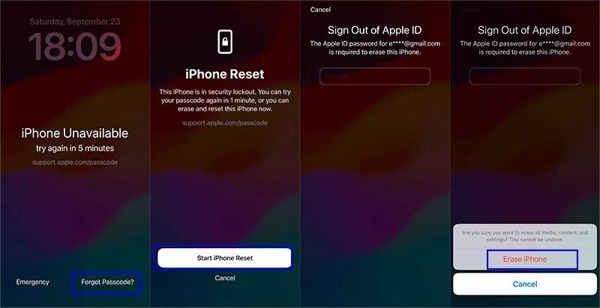
Digite repetidamente uma senha incorreta até que a tela "Indisponível" ou "Bloqueio de segurança" seja exibida.
Escolha o Esqueci a senha opção no canto inferior direito.
Leia a notificação e toque em Iniciar reinicialização do iPhone.
Digite a senha do seu ID Apple.
Se solicitado, toque em Apagar iPhone no pop-up.
Ao concluir, você poderá configurar seu dispositivo, restaurar um backup e definir uma nova senha.
Como desbloquear um iPhone com iOS 15.2 a 16
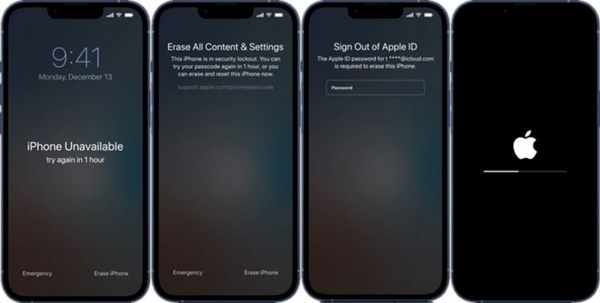
Inserir uma senha incorreta repetidamente acionará a tela de "Indisponível" ou "Bloqueio de segurança".
Toque em Apagar iPhone botão no canto inferior direito.
Leia a mensagem de alerta e clique em Apagar iPhone de novo.
Em seguida, digite a senha do seu ID Apple para começar a apagar o dispositivo e desbloquear o iPhone sem o código de acesso.
Parte 3: Como desbloquear um iPhone com a senha anterior
Uma situação em que você precisa desbloquear um iPhone sem a senha, sem precisar restaurá-lo para as configurações de fábrica, é quando você esquece a nova senha. De acordo com a Apple, você pode desbloquear seu dispositivo com a senha anterior se a tiver alterado nas últimas 72 horas e esquecido a nova.
Pré-requisitos
1. Você se lembra da senha anterior.
2. Você alterou a senha do iPhone ou iPad nas últimas 72 horas.
3. Seu iPhone ou iPad executa o iOS ou iPadOS 17 ou superior.
Prós
- Desbloqueie seu iPhone sem software ou hardware adicionais.
- Não apagará os dados do seu dispositivo nem o conteúdo do seu dispositivo.
- Desbloqueie seu dispositivo rapidamente.
Contras
- Você deve alterar sua senha em no máximo 72 horas.

Digite continuamente uma senha incorreta até que a tela "Indisponível" ou "Bloqueio de segurança" seja exibida.
Escolha o Esqueci a senha opção.
Se você alterou a senha nas últimas 72 horas, escolha a opção Digite a senha anterior opção.
Em seguida, digite a senha antiga.
Siga as instruções na tela para definir uma nova senha.
Agora, acesse seu dispositivo com a nova senha.
Parte 4: Como desbloquear um iPad usando o iTunes/Finder
Alguns usuários preferem gerenciar seu iPhone, iPad ou iPod com um computador. O iTunes ou o Finder podem desbloquear um iPhone sem a senha gratuitamente, caso você tenha esquecido a senha do seu ID Apple. Obviamente, a função Restaurar apagará todos os dados do seu iPhone, iPad ou iPod.
Pré-requisitos
1. Um computador.
2. A versão mais recente do iTunes ou do Finder.
3. Um cabo USB.
4. Se o Bloqueio de Ativação estiver ativado, você precisará fornecer a senha do seu ID Apple ao configurá-lo após a restauração.
Prós
- Disponível para iPhones, iPads e iPods bloqueados.
- Não peça a senha do seu ID Apple.
- Desbloqueie um dispositivo bloqueado offline.
Contras
- Este método requer hardware e software adicionais.
Conecte o dispositivo bloqueado ao seu computador com um cabo compatível.
Abra o iTunes no Windows e no macOS Mojave ou anterior. Ou execute o Finder no macOS Catalina ou posterior.
Agora, você enfrentará duas situações:
Situação 1: Seu dispositivo não está desativado
Clique no Telefone Clique no botão no iTunes assim que seu dispositivo for detectado. Ou selecione o nome do seu dispositivo na barra lateral do Finder.
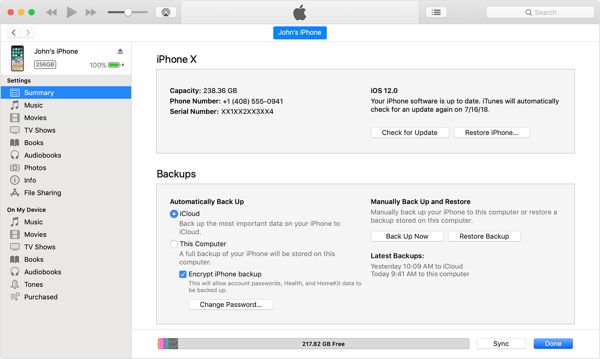
Vou ao Resumo no iTunes ou no Em geral guia no Finder.
Clique no Restaurar Iphone botão.
Siga as instruções na tela para concluir a restauração do seu dispositivo.
Após a reinicialização, você poderá configurá-lo como um novo dispositivo ou restaurar um backup.
Situação 2: Seu dispositivo está desativado
Coloque seu dispositivo no Modo de Recuperação:

Em um iPhone 8 ou posterior, ou em um iPad sem o botão Início.
Pressione e solte rapidamente o Aumentar o volume botão.
Faça a mesma coisa com o Volume baixo botão.
Pressione e segure o Lado botão até ver a tela do modo de recuperação.
Em um iPhone 7/7 Plus, iPod Touch (7ª geração)
Segure o Volume baixo + Lado botões juntos.
Solte os botões quando a tela do Modo de Recuperação for exibida.
Em um iPhone 6s ou anterior, um iPad com botão Início ou um iPod Touch antigo.
Segure o Lar + Dormir/Despertar botões simultaneamente.
Assim que a tela do Modo de Recuperação aparecer, solte a combinação de botões.
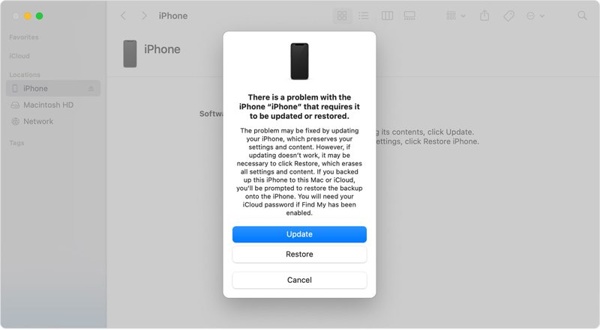
Assim que o iTunes ou o Finder detectar seu dispositivo no Modo de Recuperação, uma caixa de diálogo será exibida. Clique nela. Restaurar botão para iniciar o processo.
Parte 5: Como acessar um iPhone bloqueado sem senha usando o Buscar Meu
O recurso Buscar não é novo. Ele é o sucessor do Buscar Meus Amigos e do Buscar Meu iPhone ou Buscar Meu iPad. Ele permite rastrear seu dispositivo remotamente em outro dispositivo Apple, como outro iPhone, iPad ou Mac. Permite apagar seu dispositivo remotamente, inclusive limpar a tela de bloqueio. Em outras palavras, o Buscar permite acessar um iPhone bloqueado sem a senha.
Pré-requisitos
1. O aplicativo Encontrar.
2. Seu ID Apple e sua senha estão associados ao seu dispositivo bloqueado.
3. Outro dispositivo Apple.
4. Seu dispositivo está online.
5. O recurso "Encontrar meu iPhone" ou "Encontrar meu iPad" deve estar ativado antes do bloqueio.
Prós
- Desbloqueie um dispositivo bloqueado remotamente.
- Disponível em outro iPhone, iPad ou computador Mac.
- Desbloqueie seu dispositivo gratuitamente.
Contras
- Se você não tiver um segundo dispositivo Apple, terá que pedir um emprestado.
- Apaga todos os dados do seu dispositivo.
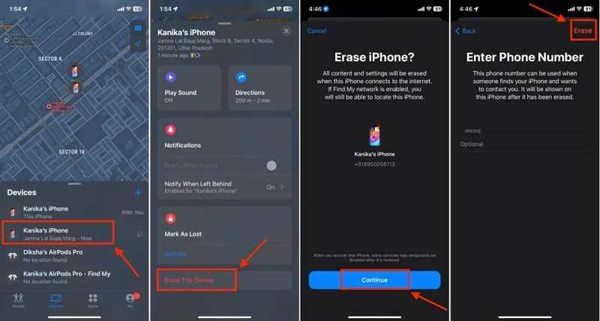
Abra o aplicativo Encontrar Meu Dispositivo no aparelho emprestado. Você pode baixar o aplicativo gratuitamente na App Store.
Vou ao Dispositivos aba na parte inferior.
Localize e clique no seu dispositivo bloqueado na lista.
Se não conseguir encontrar o seu dispositivo, toque em + botão e escolha Adicionar AirTag ou Adicionar outro itemAssim que seu dispositivo for detectado, toque nele e insira seu ID Apple e senha para adicioná-lo ao Buscar.
Expanda a caixa de ferramentas e selecione Apagar este dispositivo.
Quando solicitado, toque em Continuar.
Digite seu número de telefone ou ignore-o e toque em Apagar para aplicar o processo.
Quando o processo for concluído, você poderá desbloquear seu dispositivo diretamente e configurá-lo.
Parte 6: Como desbloquear um iPhone no iCloud
Se você não tiver outro dispositivo Apple e não puder pegar um emprestado, poderá desbloquear um iPod sem a senha online. Na verdade, esse processo funciona por meio do recurso Buscar. Esse método exige que o Buscar esteja ativado no seu dispositivo.
Pré-requisitos
1. O recurso Buscar Meu iPhone ou Buscar Meu iPad está ativado no seu dispositivo.
2. Seu dispositivo bloqueado está online.
3. O ID Apple e a senha associados.
4. Um navegador web.
5. Uma conexão de internet estável.
Prós
- Desbloqueie seu iPod, iPhone ou iPad online.
- Grátis para usar.
- Funciona com uma ampla variedade de dispositivos.
Contras
- Você precisa se lembrar das suas credenciais do ID Apple.
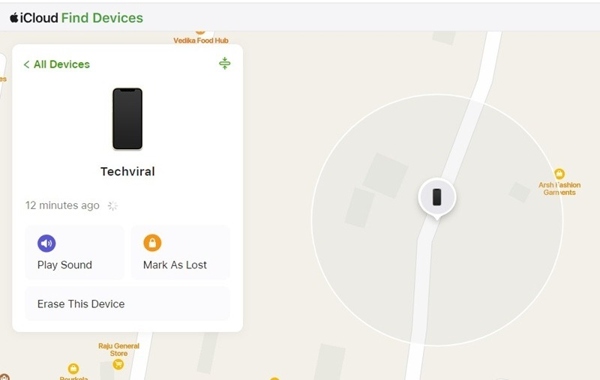
Acesse www.icloud.com/find em um navegador e faça login com o ID Apple e a senha associados.
Se a autenticação de dois fatores estiver ativada, insira o código de verificação que aparece na tela.
Puxe para baixo o Todos os dispositivos Selecione a opção e escolha o seu dispositivo bloqueado na lista.
Assim que o recurso Encontrar meu dispositivo o localizar no mapa, clique em Apagar este dispositivo botão na caixa de diálogo pop-up.
Se solicitado, forneça a senha do seu ID Apple novamente. Em seguida, clique em Continuar botão para seguir em frente.
Digite seu número de telefone ou ignore este campo e clique em Apagar Para confirmar a exclusão do seu dispositivo e desbloquear o iPod sem senha.
Aguarde a conclusão do processo. Em seguida, desbloqueie seu dispositivo e configure-o como um novo dispositivo ou restaure um backup.
Conclusão
Agora, você deve aprender pelo menos seis maneiras de Desbloqueie um iPhone, iPad ou iPod sem senha.Analisamos cada método, compartilhamos os pré-requisitos e explicamos o passo a passo. Você pode ler nossas dicas para escolher o método mais adequado à sua situação e seguir nosso guia para recuperar o acesso ao seu dispositivo. imyPass iPassGo É a ferramenta de desbloqueio de iPhone mais fácil para pessoas comuns. Além disso, não possui nenhuma restrição.
Soluções quentes
-
Desbloquear iOS
- Revisão dos serviços gratuitos de desbloqueio do iCloud
- Ignore a ativação do iCloud com IMEI
- Remover Mosyle MDM do iPhone e iPad
- Remover support.apple.com/iphone/passcode
- Revisão do Checkra1n iCloud Bypass
- Ignorar a senha da tela de bloqueio do iPhone
- Como fazer o Jailbreak do iPhone
- Desbloquear iPhone sem computador
- Ignorar iPhone bloqueado para proprietário
- Redefinição de fábrica do iPhone sem senha do ID Apple
-
Dicas para iOS
-
Desbloquear Android
- Como saber se o seu telefone está desbloqueado
- Desbloquear tela do telefone Samsung sem senha
- Desbloquear bloqueio de padrão no dispositivo Android
- Revisão de desbloqueios diretos
- Como desbloquear o telefone OnePlus
- Desbloquear OEM e corrigir desbloqueio de OEM esmaecido
- Como desbloquear um telefone Sprint
-
Senha do Windows

